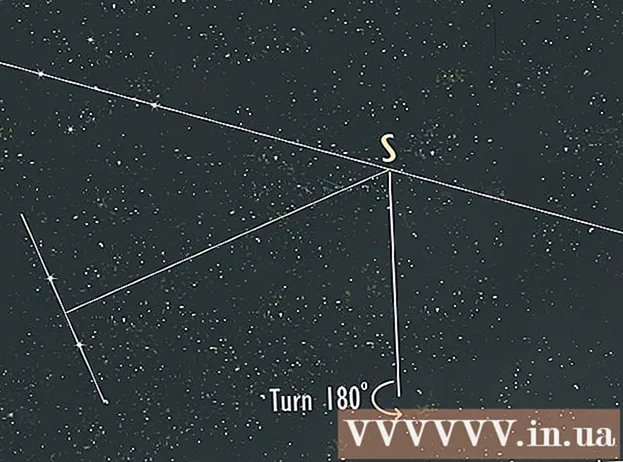Forfatter:
Carl Weaver
Oprettelsesdato:
26 Februar 2021
Opdateringsdato:
1 Juli 2024

Indhold
- Trin
- Del 1 af 3: Åbn bagdækslet
- Del 2 af 3: Fjernelse af harddisken
- Del 3 af 3: Installation af en ny harddisk
- Hvad har du brug for
Ønsker du at øge din MacBooks hukommelse eller udskifte en problematisk harddisk? Det er lige så let at gøre pærer, og hele proceduren tager kun et par minutter. Når du har udskiftet det gamle drev med et nyt, skal du geninstallere operativsystemet.
Trin
Del 1 af 3: Åbn bagdækslet
 1 Sikkerhedskopier dine filer. Hvis du vil udskifte harddisken, skal du geninstallere operativsystemet. Da dine filer i øjeblikket er gemt på den gamle harddisk, skal du lave en sikkerhedskopi for at overføre dem til det nye drev senere. Dette vil gøre proceduren til geninstallation af operativsystemet mindre smertefuld.
1 Sikkerhedskopier dine filer. Hvis du vil udskifte harddisken, skal du geninstallere operativsystemet. Da dine filer i øjeblikket er gemt på den gamle harddisk, skal du lave en sikkerhedskopi for at overføre dem til det nye drev senere. Dette vil gøre proceduren til geninstallation af operativsystemet mindre smertefuld. - På vores websted finder du en artikel om, hvordan du sikkerhedskopierer dine filer.
 2 Luk din MacBook ned. Tag netledningen ud af computeren. Computeren skal være slukket, før panelet åbnes. Ellers risikerer du at ødelægge dets vigtige komponenter.
2 Luk din MacBook ned. Tag netledningen ud af computeren. Computeren skal være slukket, før panelet åbnes. Ellers risikerer du at ødelægge dets vigtige komponenter. - Bemærk: Du vil ikke kunne fjerne harddisken fra MacBook Pros med Retina Display, fordi de har integrerede flash -hukommelseskort i stedet for traditionelle harddiske.
 3 Placer din MacBook med låget nede. Foran dig vil være computerens bagpanel. Placer den, så du ikke skal bøje dig for meget.
3 Placer din MacBook med låget nede. Foran dig vil være computerens bagpanel. Placer den, så du ikke skal bøje dig for meget.  4 Fjern ti skruer fra bagpanelet. De er placeret langs kanterne. Den nøjagtige placering afhænger af din computermodel, men der skal altid være ti. For at gøre dette skal du bruge en stjerneskruetrækker. Normalt skal du fjerne to typer skruer:
4 Fjern ti skruer fra bagpanelet. De er placeret langs kanterne. Den nøjagtige placering afhænger af din computermodel, men der skal altid være ti. For at gøre dette skal du bruge en stjerneskruetrækker. Normalt skal du fjerne to typer skruer: - Syv 3 mm skruer
- Tre 13,5 mm skruer
- 13-tommer MacBook Pro har en række forskellige skruekonfigurationer, men der vil stadig være ti skruer.
 5 Åbn bagdækslet. Sæt fingrene i den let åbnede åbning, og åbn panelet. Den holdes af to låse.
5 Åbn bagdækslet. Sæt fingrene i den let åbnede åbning, og åbn panelet. Den holdes af to låse.  6 Afbryd batteriet. Du skal finde stikket, der fører fra batteriet til bundkortet, og trække stikket ud for at forhindre kortslutninger. Den er sort i farven, stor i størrelsen og ligger i nærheden af bundkortet. Prøv at trække den lige op for at undgå at beskadige noget.
6 Afbryd batteriet. Du skal finde stikket, der fører fra batteriet til bundkortet, og trække stikket ud for at forhindre kortslutninger. Den er sort i farven, stor i størrelsen og ligger i nærheden af bundkortet. Prøv at trække den lige op for at undgå at beskadige noget. - Hvis stikket har et specielt øje, skal du tage fat i det for at trække stikket ud.
- Hvis der ikke er noget øre, kan du bruge en spudger eller tandstikker til at fjerne stikket.
Del 2 af 3: Fjernelse af harddisken
 1 Find din harddisk. Harddisken har en rektangulær form og er placeret i et af hjørnerne af computeren. De fleste harddiske har etiketter, der angiver mængden af hukommelse og deres hastighed. Mange harddiske er placeret i skinnende metalhuse.
1 Find din harddisk. Harddisken har en rektangulær form og er placeret i et af hjørnerne af computeren. De fleste harddiske har etiketter, der angiver mængden af hukommelse og deres hastighed. Mange harddiske er placeret i skinnende metalhuse.  2 Fjern skruerne, der fastgør disken. Skiven er fastgjort med to små skruer placeret ved den ene af kanterne. De skal skrues af for at fjerne disken.
2 Fjern skruerne, der fastgør disken. Skiven er fastgjort med to små skruer placeret ved den ene af kanterne. De skal skrues af for at fjerne disken. - Du kan også efterlade skruerne i beslaget, der holder disken på plads.
 3 Træk beslaget ud. Når du har løsnet skruerne, kan du skubbe beslaget ud af kassen.
3 Træk beslaget ud. Når du har løsnet skruerne, kan du skubbe beslaget ud af kassen.  4 Træk plastikfanen ud under disken. Træk forsigtigt i fanen for at fjerne harddisken fra kabinettet. Bare træk ikke for hårdt, da du skal tage kablet ud.
4 Træk plastikfanen ud under disken. Træk forsigtigt i fanen for at fjerne harddisken fra kabinettet. Bare træk ikke for hårdt, da du skal tage kablet ud. - Hvis der ikke er en fane, kan du skubbe disken ud med fingrene.
 5 Afbryd harddisken. Tag fat i stikket, der er fastgjort til toppen af harddisken. Afbryd den fra harddisken. Hvis stikket er for tæt fastgjort til disken, skal du forsigtigt vrikke det fra side til side.
5 Afbryd harddisken. Tag fat i stikket, der er fastgjort til toppen af harddisken. Afbryd den fra harddisken. Hvis stikket er for tæt fastgjort til disken, skal du forsigtigt vrikke det fra side til side. - Fjern harddisken fra computeren. Du skal nu fjerne skruerne på siderne af drevet.
 6 Fjern skruerne fra harddisken. Harddisken har fire T6 Torx -skruer, to på hver side. Du skal bruge dem til din nye harddisk, så læg dem til side.
6 Fjern skruerne fra harddisken. Harddisken har fire T6 Torx -skruer, to på hver side. Du skal bruge dem til din nye harddisk, så læg dem til side. - Du kan også fjerne fanen fra det gamle drev for at slutte den til det nye drev igen.
Del 3 af 3: Installation af en ny harddisk
 1 Sørg for, at dit nye drev er kompatibelt med din computer. Det skal være et 2,5-tommers drev, op til 9,5 mm højt. Drevet kan enten være standard- eller solid state -drev (SSD).
1 Sørg for, at dit nye drev er kompatibelt med din computer. Det skal være et 2,5-tommers drev, op til 9,5 mm højt. Drevet kan enten være standard- eller solid state -drev (SSD). - SSD -drev fremskynder boottiden betydeligt, men de har en tendens til at være meget dyrere end traditionelle harddiske.
 2 Installer fire Torx -skruer i drivhuset. Installer de fire skruer i de samme huller, hvor du fjernede dem fra den gamle disk. Bare stram dem ikke for meget for at undgå at beskadige harddiskhuset.
2 Installer fire Torx -skruer i drivhuset. Installer de fire skruer i de samme huller, hvor du fjernede dem fra den gamle disk. Bare stram dem ikke for meget for at undgå at beskadige harddiskhuset. - Du kan også vedhæfte en tungeindsats til disken. Sæt den på undersiden af disken, og pas på ikke at røre kredsløbene. Indsatsen skal være synlig under den indsatte disk.
 3 Tilslut kablet til drevet. Sæt kablets stik i stikket øverst på drevet. Sørg for, at kablet er sat ordentligt i.
3 Tilslut kablet til drevet. Sæt kablets stik i stikket øverst på drevet. Sørg for, at kablet er sat ordentligt i.  4 Læg disken i rummet. Placer harddisken forsigtigt i bugten, og sørg for, at den ligger fladt. Torx -skruerne skal passe ind i rillerne, der holder harddisken på plads.
4 Læg disken i rummet. Placer harddisken forsigtigt i bugten, og sørg for, at den ligger fladt. Torx -skruerne skal passe ind i rillerne, der holder harddisken på plads.  5 Fastgør beslaget. Indsæt beslaget, og fastgør det med to skruer. Vrid dem ikke for stramt.
5 Fastgør beslaget. Indsæt beslaget, og fastgør det med to skruer. Vrid dem ikke for stramt.  6 Tilslut batteriet. Tilslut batteriet til kortet. Pas på ikke at røre ved nogen kredsløb, især når du har tilsluttet kablet.
6 Tilslut batteriet. Tilslut batteriet til kortet. Pas på ikke at røre ved nogen kredsløb, især når du har tilsluttet kablet.  7 Installer panelet. Monter bagpanelet, og fastgør det med ti skruer. Sørg for, at det er plant.
7 Installer panelet. Monter bagpanelet, og fastgør det med ti skruer. Sørg for, at det er plant.  8 Installer operativsystemet. Når du installerer en ny harddisk, skal du geninstallere operativsystemet. Du kan gøre dette ved hjælp af installationsdisken eller downloade fra Internettet, hvis du har en netværksforbindelse.
8 Installer operativsystemet. Når du installerer en ny harddisk, skal du geninstallere operativsystemet. Du kan gøre dette ved hjælp af installationsdisken eller downloade fra Internettet, hvis du har en netværksforbindelse.  9 Brug dit gamle drev som et eksternt drev. Hvis dit gamle drev fungerer, og du bare har udskiftet det med et hurtigere drev eller et drev med mere hukommelse, kan du bruge det som et eksternt drev, som du kan tage med dig, uanset hvor du går. Alt du skal gøre er at finde en sag til den, som du kan købe i de fleste computerbutikker.
9 Brug dit gamle drev som et eksternt drev. Hvis dit gamle drev fungerer, og du bare har udskiftet det med et hurtigere drev eller et drev med mere hukommelse, kan du bruge det som et eksternt drev, som du kan tage med dig, uanset hvor du går. Alt du skal gøre er at finde en sag til den, som du kan købe i de fleste computerbutikker. - Du finder også detaljerede instruktioner om, hvordan du gør dit gamle drev til et bærbart eksternt USB -drev på vores websted.
Hvad har du brug for
- tværskruetrækker
- T6 Torx skruetrækker
- Tandstikker eller spatel